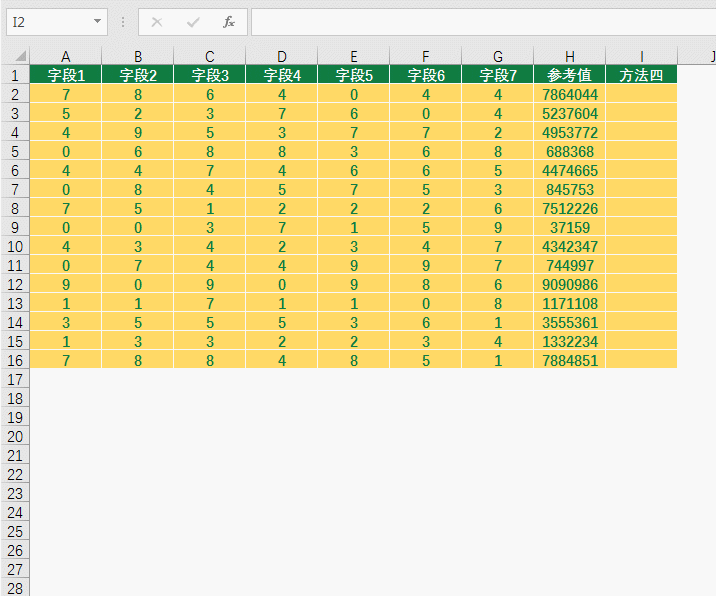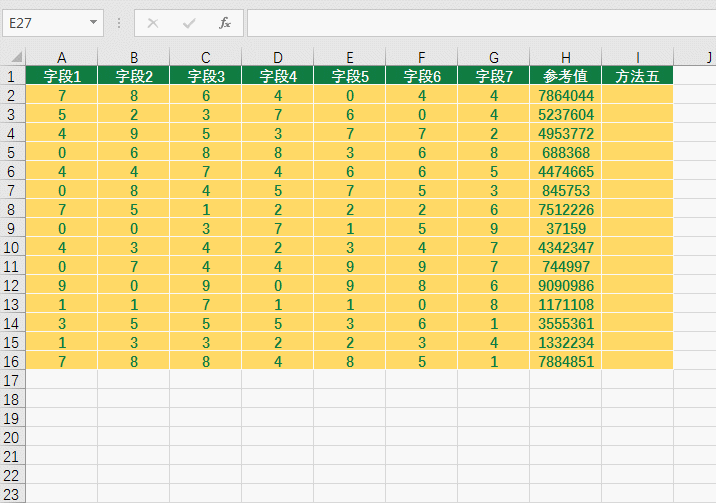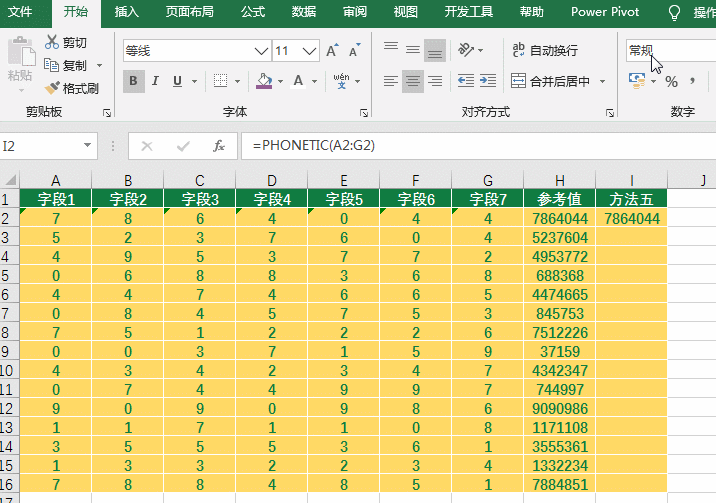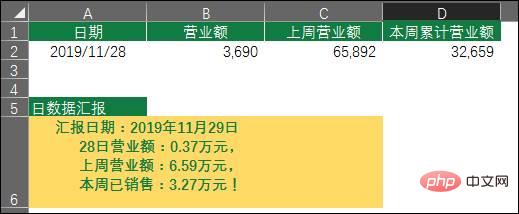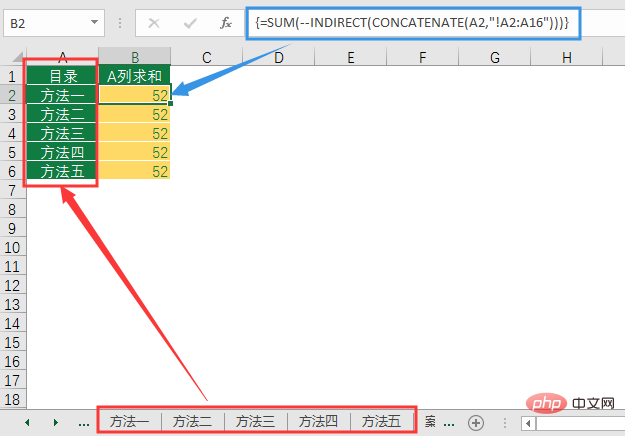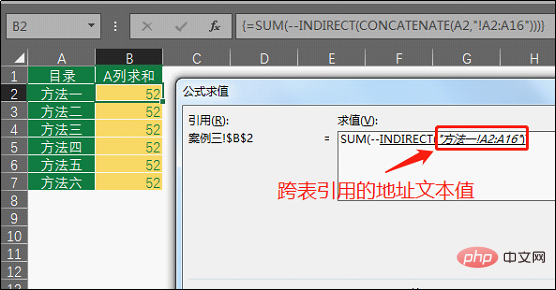Praktischer Austausch von Excel-Kenntnissen: der magische Einsatz von Verbindungszeichenfolgen!
- 青灯夜游nach vorne
- 2023-04-24 17:35:013734Durchsuche
Die Verwendung von Excel zum Verbinden von Zeichenfolgen ist eine häufig verwendete Technik in unserer täglichen Arbeit. Ich glaube, dass die am häufigsten verwendete Verbindungsmethode „&“ ist. Tatsächlich gibt es jedoch viele Möglichkeiten, Zeichenfolgen in Excel zu verbinden, und die scheinbar unauffällige Verbindungszeichenfolge hat in bestimmten Fällen magische Auswirkungen. Sind Sie neugierig? Beeilen Sie sich und folgen Sie den Anweisungen des Autors in Bild E und werfen Sie einen Blick darauf!
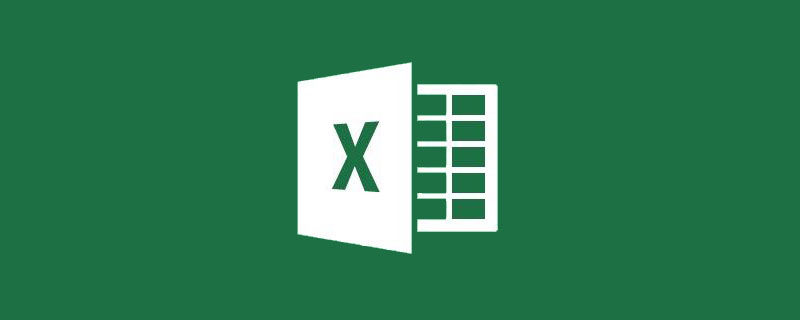
[Vorwort]
In praktischen Anwendungen mit Excel unterteilen wir die Datenelemente zur Vereinfachung der Statistik häufig in mehr Details, sodass die statistischen Dimensionen größer sind. In ähnlicher Weise müssen wir manchmal auch sehr detaillierte Inhalte aufteilen und sie zu einem Inhalt zusammenführen und in eine Zelle einfügen, vielleicht als Referenz, vielleicht zur Identifizierung oder zum Lesen. Nehmen wir ein gängiges Beispiel – etwa „Daily Data Report“.
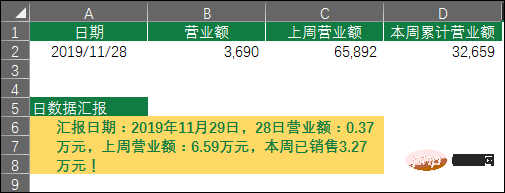
Aus Gründen der Statistik werden wir den Inhalt auf jeden Fall in 1:2-Zeilen erstellen. Wenn der Leiter jedoch einen Bericht von uns verlangt, wird empfohlen, ihn in 5:8-Zeilen zu erstellen, was mehr ist lesbar.
【Text】
Um diese Art von Problemen mit Excel bequemer lösen zu können, hat Excel viele Methoden für uns vorbereitet – &, CONCATENATE, PHONETIC-Funktionen, um damit umzugehen, und es gibt auch einige „externe Kraft“-Methoden zu lösen. Heute werden wir dieselben Simulationsdaten verwenden, um sie jedem einzeln vorzustellen, in der Hoffnung, dass die Schüler es nicht eilig haben, wenn sie auf ähnliche Probleme stoßen.
【Datenquelle】
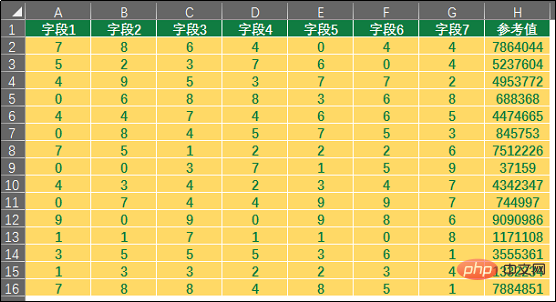
Anforderungen an die Datenquellenverarbeitung: Verbinden Sie die Werte jedes Felds, um eine neue Zeichenfolge zu bilden, und füllen Sie diese in Spalte H ein.
Unsere Simulationsdaten verwenden das Format „reiner Zahlen“. Um die Vielseitigkeit der String-Verbindung zu ermöglichen, verwenden wir auch die „einstellige“ Methode. Sie können eine bestimmte Zahl darin verstehen Es sind auch Strings verfügbar, bevor wir uns den folgenden Inhalt ansehen. Lernen mit Denken wird für die Schüler von großem Nutzen sein, wenn es darum geht, Wissen aufzunehmen und Funktionen flexibel anzuwenden.
【Lösung】
Methode 1
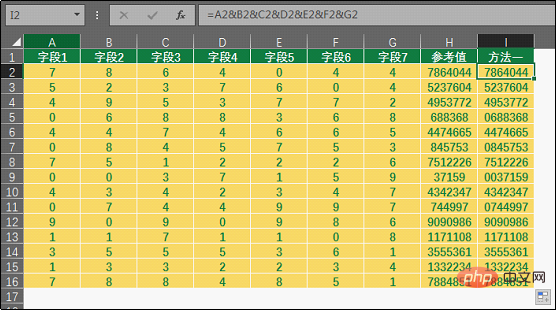
I2-Zellenfunktion:
=A2&B2&C2&D2&E2&F2&G2=A2&B2&C2&D2&E2&F2&G2
这个应该是同学们使用最多的连接字符串的方式了,没有什么好多介绍的。
方法二
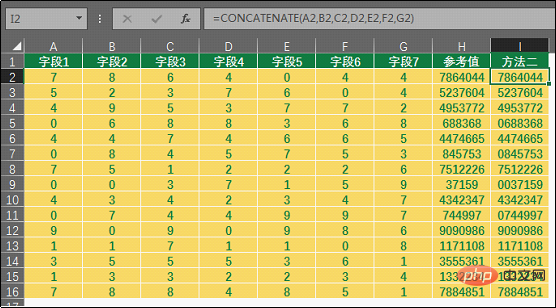
I2单元格函数:
=CONCATENATE(A2,B2,C2,D2,E2,F2,G2)
CONCATENATE函数最多可以连接255个参数,总字符最大不得超过8192个。在EXCEL365版本中,有几个新的函数,其中CONCAT函数算是CONCATENATE函数的升级版了,但是因为高版本的EXCEL还不是那么普及,我们就不说这些没法让大家都测试的内容了。
另外,很多人都说EXCEL2016版本有这几个新增的函数TEXTJOIN、CONCAT、IFS、DATESTRING、NUMBERSTRING、IFS、MINIFS、MAXIFS,但是据作者E图表述所知,不是所有的EXCEL2016版本都有这几个函数。据说在EXCEL2016版本测试的时候是有这几个函数的,但出了EXCEL365版本之后,就在EXCEL2016中取消了。不得而知吧,如果大家有条件的话,还是建议使用高版本的EXCEL,可以尝试很多新功能。
方法三
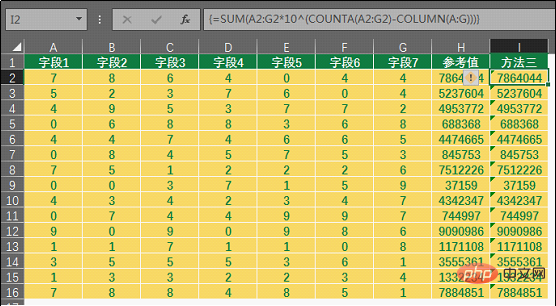
I2单元格函数:
{=SUM(A2:G2*10^(COUNTA(A2:G2)-COLUMN(A:G)))}
Methode 2
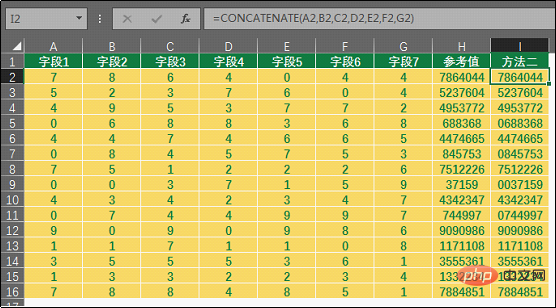
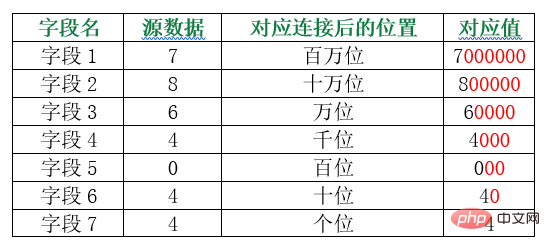 I2-Zellenfunktion:
I2-Zellenfunktion:
=CONCATENATE(A2,B2,C2,D2,E2,F2,G2)
Die CONCATENATE-Funktion kann bis zu 255 Parameter und die Gesamtzahl der Zeichen verbinden darf 8192 nicht überschreiten. In der EXCEL365-Version gibt es mehrere neue Funktionen, darunter die CONCAT-Funktion, eine aktualisierte Version der CONCATENATE-Funktion. Da höhere Versionen von EXCEL jedoch noch nicht so beliebt sind, werden wir nicht auf diese Dinge eingehen, die nicht getestet werden können alle. 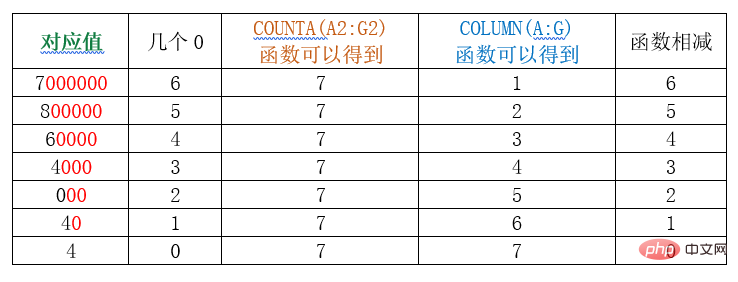
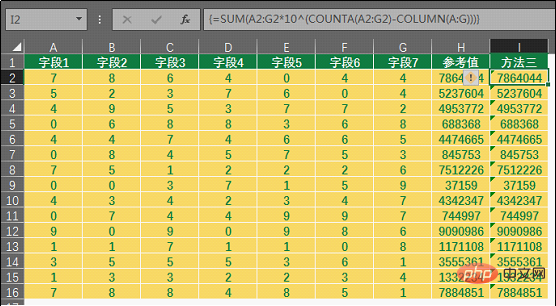 🎜🎜I2-Zellenfunktion: 🎜🎜
🎜🎜I2-Zellenfunktion: 🎜🎜{=SUM(A2:G2*10^(COUNTA(A2:G2)-COLUMN(A:G)))🎜🎜Dies ist ein Array für Bei Funktionen müssen Sie „STRG+UMSCHALT+EINGABETASTE“ drücken, um die Funktionseingabe zu beenden, wenn Sie mit der Eingabe der Funktion fertig sind. Dies gilt nur für Datenquellen mit einer Ziffer in der Zelle. 🎜🎜Funktionsanalyse: 🎜🎜Diese Funktion verwendet mathematisches Denken. Die Idee ist wie folgt: 🎜🎜🎜🎜🎜Dann sehen wir uns an, welche Regeln für die entsprechende „0“ an jeder Ziffer gelten . Wir Erfüllen die Funktion perfekt meine Anforderungen: 🎜🎜🎜🎜Aus der obigen Tabelle können wir ersehen, dass die Funktion COUNTA(A2:G2)-COLUMN(A:G) uns dabei helfen kann, zu berechnen, wie viele Nullen es in jeder Ziffer geben wird. Wir verwenden 10^ (^ ist das Potenzmittel, (entspricht der Verwendung der POWER-Funktion), um zu bestimmen, welche Ziffer die Zahl in jedem Feld hat. Beispielsweise entspricht 10^6, also 10 hoch 6, 1.000.000. Die Gesamtfunktion ist in der folgenden Tabelle aufgeführt:
Feldname |
entsprechender Wert |
multipliziert mit der entsprechenden Anzahl von Ziffern | Entsprechendes Produkt |
Feld 1 |
7 |
1000000 |
700000 0 |
| Feld 2 |
8 |
100000 |
800000 |
Feld 3 |
6 |
10000 |
60000 |
Feld 4 | 4 |
1000 |
4000 |
Feld 5 |
0 |
100 |
000 |
Feld Feld 7 |
4 |
1 |
4 |
|
Wenn wir die entsprechenden Produkte addieren, ergibt das unser Ergebnis? Hier ist ein Vorschlag für Studenten: Wenn Sie Array-Funktionen gut lernen möchten, müssen Sie Ihre Fähigkeit zum „logischen Denken“ verbessern. Die drei Tabellen oben zeigen den Berechnungsprozess unserer Array-Funktion Die Idee besteht darin, die entsprechende Funktion zum Bearbeiten auszuwählen. Das heißt, es kann uns ermöglichen, ohne Computer mit einer Geschwindigkeit zu laufen, aber es muss die gleichen Laufideen wie ein Computer haben. Methode 4 Verwenden Sie andere Programme, um das Problem zu lösen.
Damit die Excel-Funktion „Neulinge“ jeden Tag eine gute Möglichkeit hat, diese Art von Problem zu bedienen, fasst die E-Diagrammbeschreibung des Autors diese Methode auch für Sie zusammen Es ist eine reine Operation, aber es ist auch eine Ich hoffe, dass dies der Fall ist. Es ist die ursprüngliche Absicht des Autors, Schülern verschiedener Niveaus zu helfen. Methode 5 So viele Methoden wurden bereits erwähnt, aber einige Leute werden definitiv sagen: „Der Autor hat eine Funktion übersehen.“ Ja, für Probleme wie das Verbinden von Strings gibt es tatsächlich eine Funktion, die genutzt werden kann – die PHONETIC-Funktion. Erinnern Sie sich noch an das Problem mit dieser Datenquelle, über das wir eingangs gesprochen haben? Wir verwenden „Zahlen im numerischen Format“. Für Daten in diesem Format kann die PHONETIC-Funktion nicht verbunden werden. Die PHONETIC-Funktion kann für diese Frage also nicht verwendet werden? Natürlich kann es verwendet werden.
Haben Sie verstanden, Studierende? Nachdem wir die Zelle als Text formatiert und die Zahlen erneut eingegeben haben, kann die PHONETIC-Funktion die Inhalte verbinden. Es ist jedoch sehr ermüdend, die Daten einzeln einzugeben. Zu diesem Zeitpunkt können wir eine bestimmte Datenspalte im Quelldatenbereich auswählen und die Daten mithilfe der Funktion „Spalte“ spaltenweise in Text umwandeln. Dann tritt dieses Problem auf gelöst.
【Anwendung】 Das E-Diagramm des Autors erklärt, dass alle Excel-Tutorials auf einem Zweck basieren: keine allgemeinen Basis-Tutorials zu erstellen, keine Tutorials ohne praktische Bedeutung zu erstellen und sich darum zu bemühen, „einfach“ zu sein und gewalttätig“ Lösen Sie die Probleme in der Arbeit der Schüler. Daher denke ich: Tutorials ohne konkrete Fälle sind einfach nur Hooligans! Welche praktische Bedeutung hat die heutige Funktion „Verbindungszeichenfolge“? Fall 1: Täglichen Datenbericht erstellen
Erinnern Sie sich an die kleine Fallanzeige im vorherigen Artikel. Wenn Sie diesen sorgfältig und geduldig lesen, können Sie ein optimierteres Format des täglichen Datenberichts sehen. Wir geben die Funktion in Zelle A6 ein (wir haben die Zellen im Bereich A6:C6 zusammengeführt und um 3 Bytes eingerückt, um sie beim Weiterleiten schöner zu machen.) ="Berichtsdatum:"& TEXT(A2+ 1, „JJJJ Jahr mm Monat TT Tag“)& CHAR(10)& “ Umsatz am 28.: „&ROUND(B2/10000,2)&“ zehntausend Yuan, „& CHAR(10)& “ Umsatz der letzten Woche: „&ROUND(C2/10000,2)&“ zehn Tausend Yuan, „& CHAR(10)& “ Diese Woche bereits verkauft: „&ROUND(D2/10000,2)& “Zehntausend Yuan! „ verwendet „&“, um jede Zeichenfolge zu verbinden. Daraus können wir erkennen, dass sowohl Funktionsrückgabewerte als auch Textzeichenfolgen mit „&“ verbunden werden können. Verwenden Sie dann CHAR (10), um das Zeilenumbruchzeichen zurückzugeben, sodass Der Inhalt ist vielschichtiger. Wenn wir also Daten senden möchten, können wir sie direkt kopieren und einfügen, dann auf „Senden“ klicken und fertig. Es ist erwähnenswert, dass nach der Zeichenfolgenverkettung alle darin enthaltenen Inhalte unformatiert sind B. Datumsformat, buchhaltungsspezifisches Format usw., bleibt nach der Zeichenfolgenverkettung nur das reguläre Format erhalten, sodass wir zum Konvertieren häufig andere Funktionen verwenden müssen, genau wie die TEXT-Funktion, um das Datenformat in das Datumsformat umzuwandeln . Fall 2: Erstellen Sie schnell einen Dropdown-Inhalt für die Datengültigkeit. Ich glaube, dass viele Studenten dies tun können Wenn ja, können wir das Thema des heutigen Artikels auch mit der PHONETIC-Funktion übernehmen Aus Modellierungsperspektive besteht die Hauptausdrucksmethode des Autors E darin, „benutzerdefinierten Namen“ in Kombination mit „Datenüberprüfung“ zu verwenden, um dynamische Dropdown-Menüinhalte zu bilden. Dieser Fall soll auch Schülern helfen, die keine komplexen Vorgänge kennen ein schnelles Bedienerlebnis. Fall 3: Klassisch verschachtelt INDIREKT+VERKETTEN Wir verwenden immer noch die vorherigen Daten. Angenommen, wir möchten die Tabelle „Methode 1“ zur Tabelle „Methode 5“ hinzufügen. Summieren Sie die Daten in Spalte A in jeder Tabelle und listen Sie sie in einer Übersichtstabelle auf (typische Gesamtfraktionszusammenfassung). Oberfläche). Wie in der folgenden Abbildung gezeigt:
B2-Zelleneingabefunktion:
Nachdem die Eingabe abgeschlossen ist, drücken Sie zum Beenden die Endtaste der Array-Funktion STRG+UMSCHALT+EINGABE. Funktionsanalyse: Der Wert von Zelle A2 ist „Methode 1“ und „!A2:A16“ ist eine Zeichenfolge. Verwenden Sie die CONCATENATE-Funktion, um die beiden zu verbinden, um einen tabellenübergreifenden Adresstextwert zu bilden.
Verwenden Sie die INDIRECT-Funktion, um diese Adresse zu „aktivieren“, um eine Referenz zu bilden, und verwenden Sie schließlich die SUMME-Funktion, um den Inhalt dieses Bereichs zu summieren. Warum „--“ verwenden? Im täglichen Leben müssen wir „--“ und „drei Schlüssel“ nicht verwenden, da wir gerade Spalte A in „Methode 5“ in das „Text“-Format sortiert haben und SUM Textdaten nicht summieren kann. Daher verwenden wir hier „Hinzufügen“ --“, um Textdaten in numerische Daten umzuwandeln. 【Anmerkung des Herausgebers】 &, CONCATENATE-Funktion und PHONETIC-Funktion Bei der tatsächlichen Arbeit kommt es immer noch auf das Verständnis jeder Person an Verwendungsideen, Funktionssyntax und Funktionen sind tot. Nur wenn wir den Umfang ihrer Anwendung verstehen, können wir sie flexibel meistern. Das war's mit dem heutigen Tutorial, üben Sie mehr. Verwandte Lernempfehlungen: Excel-Tutorial |
Das obige ist der detaillierte Inhalt vonPraktischer Austausch von Excel-Kenntnissen: der magische Einsatz von Verbindungszeichenfolgen!. Für weitere Informationen folgen Sie bitte anderen verwandten Artikeln auf der PHP chinesischen Website!
In Verbindung stehende Artikel
Mehr sehen- Praktischer Austausch von Excel-Kenntnissen: Finden Sie die Maximal- und Minimalwerte entsprechend den Bedingungen!
- Wie löst man ein Problem mit nicht genügend Arbeitsspeicher in Microsoft Excel?
- So wiederholen Sie die Kopfzeile der oberen Zeile auf jeder Seite, wenn Sie ein Excel-Arbeitsblatt drucken
- So erstellen Sie eine PivotTable in Microsoft Excel
- Wie extrahiere ich Daten aus einem anderen Arbeitsblatt in Excel?
- Vermittlung praktischer Excel-Kenntnisse: Verstehen Sie die klassische Formel zum Extrahieren von Mobiltelefonnummern!